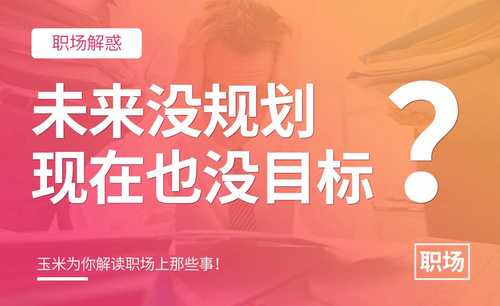cad备份文件在哪里找呢?发布时间:2021年08月02日 14:39
我们在使用cad软件进行图纸绘制的时候,有时候突发情况会导致我们的文件来不及保存便被迫退出。这时候,我们就需要找到cad备份文件,这样可以使我们最大限度地保留我们的操作。
1、在cad的源文件所在文件夹内,如果有bak文件,就可以直接找到。首先,查看cad文件存储的文件夹内是否有bak文件,通过更改bak文件扩展名即可恢复原文件。

2、找到bak文件后,单击选中,鼠标右键选择“重命名”,然后将后缀“bak”改成“dwg”就可以完成备份文件的恢复。
3、但是,在实际操作中,计算机里设置文件也可能不显示后缀名,这时候我们选择文件夹里的“组织”——点击“文件夹和搜索选项”——在弹出的对话框里选择“查看”——在“高级设置”里向下滑动找到“隐藏已知文件类型的扩展名”,将前面的对勾去掉,这样文件后缀名就显示出来了。
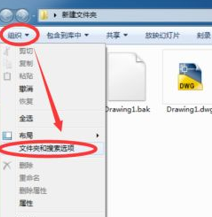
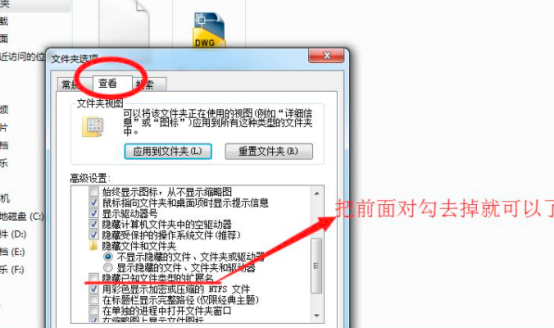
如果我们的源文件和备份文件都被删除的话,则要选择使用下边的方法。
1、首先,在电脑桌面的左下角,单击“开始”在对话框内输入“%temp%”,然后就可以找到“Temp”这个文件夹。
2、单击打开“Temp”文件,找到Autocad临时文件。由于该文件夹里文件比较多,为方便快速找到该文件,可以进行下边的操作。
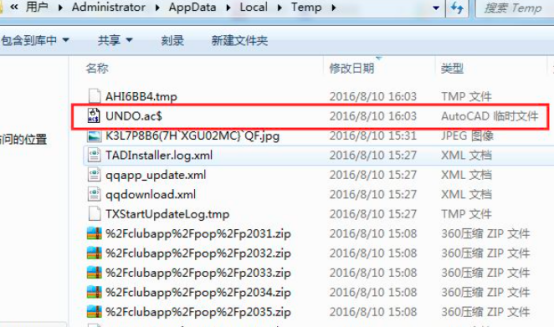
3、右键选择“排序方式”——选择“修改日期”,这样日期就会从最新的开始排序,就可以快速找到要找的文件了。

要找到cad备份文件首先要创建备份文件,即“bak文件”,设置的方法是打开软件,点击菜单栏里的“工具”—“选项”—“打开和保存”—勾选“自动保存”和“每次保存均创建备份”。如果你还没有学会操作,赶快操练起来吧!
本篇文章使用以下硬件型号:联想小新Air15;系统版本:win10;软件版本:AutoCAD2008。